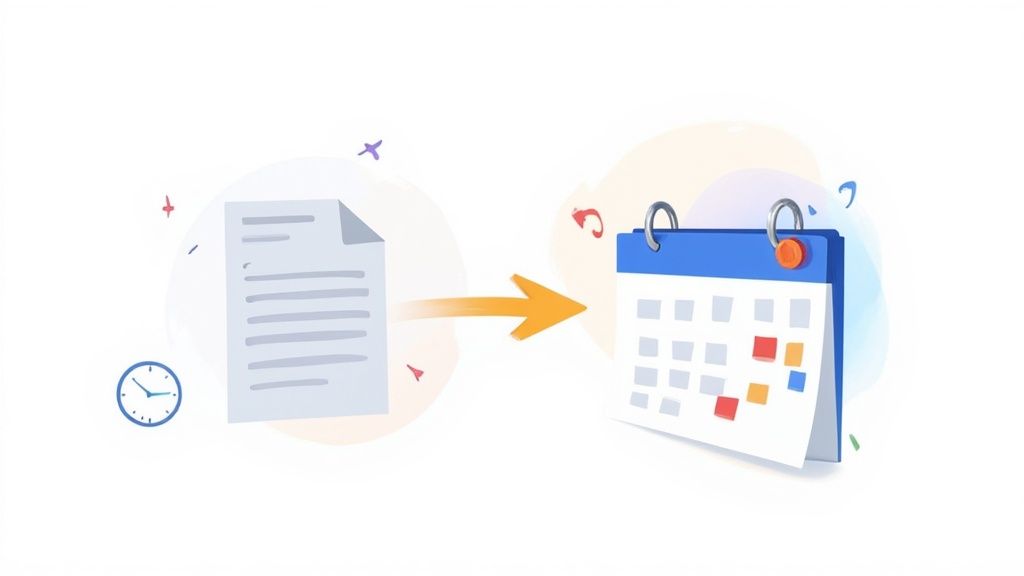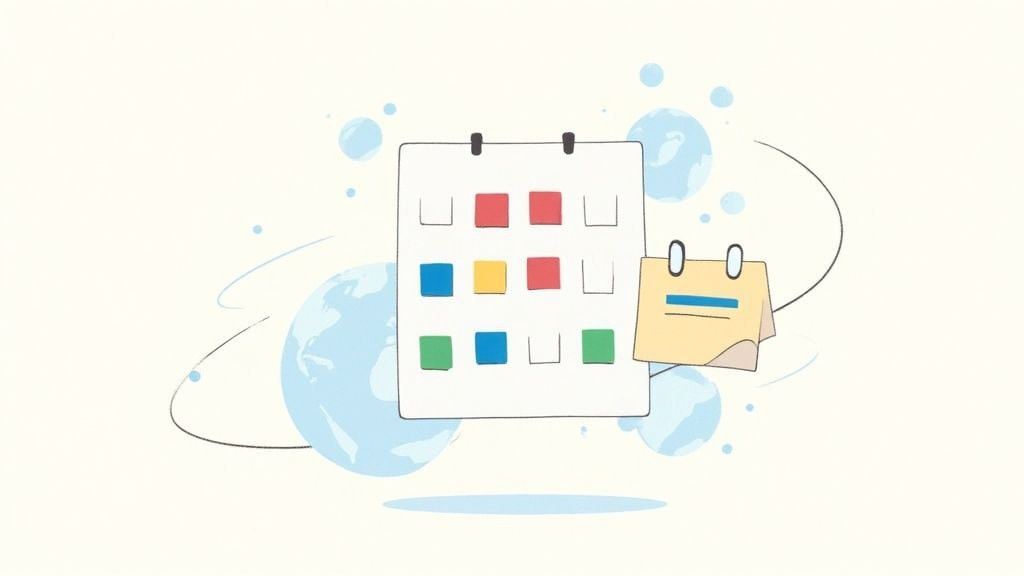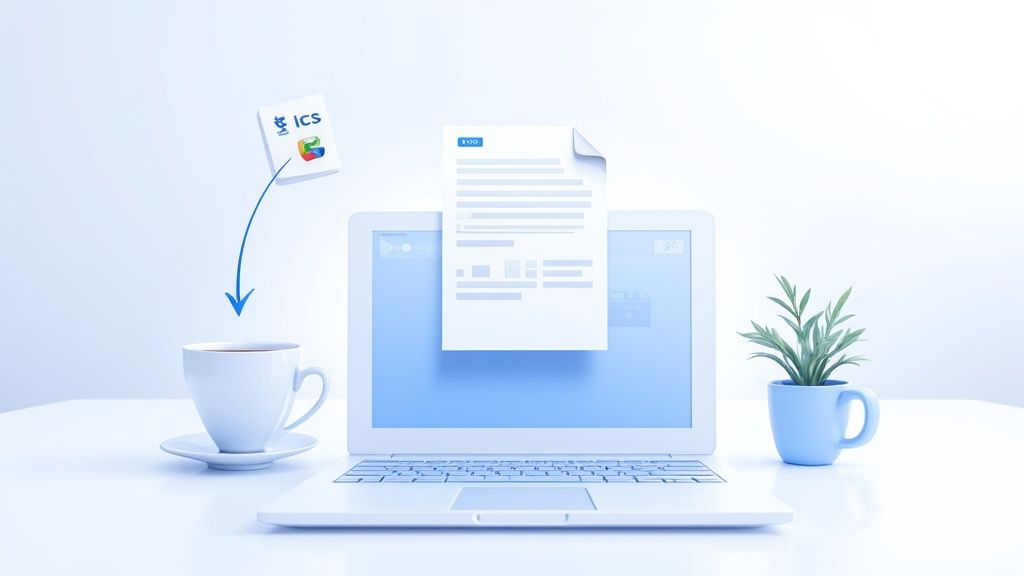Wenn du schon mal eine Termineinladung in einer E-Mail erhalten, einen Konferenzplan heruntergeladen oder online einen Flug gebucht hast, bist du definitiv schon einer ICS-Datei begegnet. Es ist die universelle Sprache für digitale Kalender, entwickelt um sicherzustellen, dass Termine zwischen verschiedenen Plattformen reibungslos funktionieren. Im Kern ist eine ICS-Datei einfach eine simple Textdatei mit allen wichtigen Details: Titel, Datum, Uhrzeit, Ort und so weiter.
Aber warum ist es so wichtig, eine ics zu google calendar zu bekommen? Stell dir deinen Kalender als Kommandozentrale für dein Leben vor. Wenn du eine Termin-Datei nicht richtig laden kannst, wird alles schnell chaotisch und führt zu verpassten Terminen und frustrierenden Verwechslungen.
Du kannst ganz einfach eine ICS-Datei in Google Calendar auf deinem Desktop importieren. Das erstellt eine statische, einmalige Kopie der Termine. Aber was ist, wenn sich der Kalender, den du hinzufügst, oft ändert? Für solche Fälle ist das Abonnieren mit einer URL der richtige Weg, da es alles automatisch synchron hält.
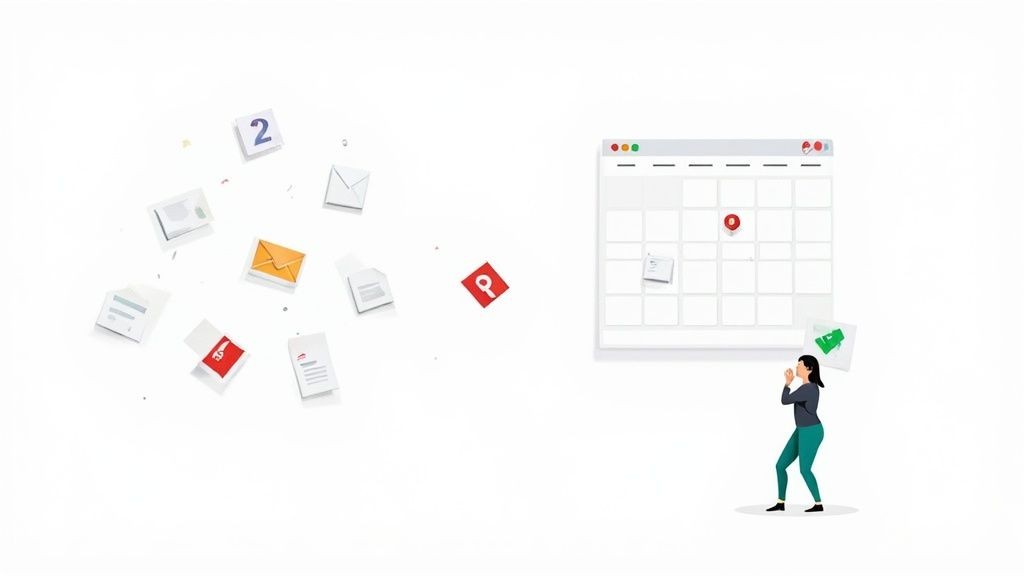
Wo du ICS-Dateien in freier Wildbahn siehst
Du wirst auf diese Dateien öfter stoßen, als du denkst. Hier sind einige alltägliche Situationen, in denen du möglicherweise eine importieren musst:
- Event-Registrierungen: Anmeldung für ein Webinar oder einen virtuellen Gipfel.
- Reisepläne: Bestätigungen für Flüge, Hotels oder Mietwagen erhalten.
- Team-Zeitpläne: Download eines Projekt-Zeitplans oder des Urlaubskalenders eines Kollegen.
- Öffentliche und Feiertagskalender: Hinzufügung nationaler Feiertage oder des Spielplans eines Sportteams.
Das iCalendar (.ics)-Format ist seit seiner Standardisierung im Jahr 1998 ein Grundpfeiler der digitalen Terminplanung. Im Jahr 2023 unterstützte Google Calendar diese Importe für über 500 Millionen monatlich aktive Nutzer und machte es zu einer der dominantesten Kalender-Plattformen überhaupt. Du kannst dir das Wachstum des Kalender-App-Marktes ansehen, um zu sehen, wie sehr diese Tools Teil unseres täglichen Lebens geworden sind.
Als Team, das für Event Management lebt und atmet, haben wir aus erster Hand gesehen, wie kleine Friction Points zu großen Problemen führen können. Ein verpasstes Meeting oder eine falsche Event-Zeit ist nicht nur unangenehm; es kann professionelle Beziehungen und Produktivität beeinträchtigen.
In den nächsten Abschnitten werden wir dir genau zeigen, wie du mit diesen Dateien umgehst, einige häufige Hindernisse betrachten, auf die du stoßen könntest, und dir zeigen, wie du den gesamten Prozess für alle Beteiligten reibungslos gestaltest.
Wann man einen einfachen ICS-Datei-Import für einmalige Events verwenden sollte
Du hast ein einzelnes, statisches Event, das auf deinen Kalender muss? Denk an Webinare, Projektdeadlines oder sogar einen festen Ferienplan. Für diese Art von einmaligen Events ist der direkte Import einer ICS-Datei in Google Calendar dein einfachster und direktester Weg.
Diese Methode nimmt im Grunde einen Snapshot des Events zu diesem Zeitpunkt und platziert eine permanente Kopie direkt auf deinem Kalender. Es ist ein sauberer, unkomplizierter Prozess, der perfekt für jedes Event ist, von dem du nicht erwartest, dass es sich ändert.
Auf einem Desktop ist der Prozess kinderleicht. Du gehst einfach zu deinen Kalendereinstellungen, findest den Bereich "Import & export" und lädst die ICS-Datei hoch, die du gespeichert hast. Es ist der schnellste Weg, um ein Event festzulegen, ohne eine fortlaufende Verbindung zur ursprünglichen Quelle zu benötigen. Für eine vollständige Anleitung schau dir unseren speziellen Guide an, wie man einen Kalender in Google Calendar importiert.
Das ist der Bildschirm, nach dem du in deinen Google Calendar-Einstellungen suchst. Es ist dein Startpunkt.
Von hier aus kannst du jede statische ICS-Datei direkt von deinem Computer hinzufügen.
Der eine große Haken beim Importieren
Hier ist das Wichtigste, was du verstehen musst: Importieren ist eine einmalige Aktion. Es erstellt eine völlig statische Kopie der Ereignisdetails, eingefroren in der Zeit vom Moment an, als du die Datei hochgeladen hast.
Wenn die Person, die das Ereignis erstellt hat, die Zeit ändert, den Ort verlegt oder etwas anderes aktualisiert, wird dein Kalender nicht davon erfahren. Das ist der grundlegende Unterschied zwischen dem Importieren einer Datei und dem Abonnieren einer Kalender-URL—es gibt absolut keine dynamische Synchronisation.
Aus diesem Grund ist das Importieren einer ICS-Datei perfekt geeignet für:
- Feste Termine: Denk an einen Arzttermin oder ein einmaliges Kundengespräch, das in Stein gemeißelt ist.
- Archivierungszwecke: Großartig zum Speichern eines vergangenen Konferenzplans oder einer Projekt-Timeline für deine Unterlagen.
- Statische Terminpläne: Dinge wie die Ferienliste einer Schule oder ein unternehmensweiter freier Tag, der nicht verschoben wird.
Für jedes Ereignis oder jeden Terminplan, der auch nur eine kleine Chance hat, sich zu ändern, solltest du dir eine dynamischere Lösung ansehen. Das werden wir als nächstes vertiefen.
Kalender abonnieren, die sich über die Zeit ändern
Was ist mit Zeitplänen, die ständig in Bewegung sind—wie der Projektkalender eines Teams, der Spielplan einer Sportliga oder ein Feed für öffentliche Feiertage? Für diese ist das Abonnieren über eine URL der einzige Weg. Im Gegensatz zu einem einmaligen Import erstellt diese Methode eine lebendige, dynamische Verbindung zwischen dem Quellkalender und deinem eigenen.
Das bedeutet, dass alle Änderungen, die der Kalenderbesitzer vornimmt, wie das Verschieben eines Meetings oder das Hinzufügen eines neuen Ereignisses, automatisch mit deinem Google Calendar synchronisiert werden. Du findest diese Option unter „Andere Kalender hinzufügen", wo du „Von URL" auswählen kannst. Es ist darauf ausgelegt, dich ohne jeglichen manuellen Aufwand deinerseits auf dem Laufenden zu halten.
Der Haken bei Google's Sync-Frequenz
Es gibt jedoch ein wichtiges Detail, das du wissen musst: Google kontrolliert die Sync-Frequenz, und sie kann frustrierend unvorhersagbar sein. Updates werden möglicherweise erst nach mehreren Stunden angezeigt, und in manchen Fällen kann es über einen Tag dauern. Du kannst keine manuelle Aktualisierung erzwingen, was bei zeitkritischen Events, wo bereits eine Verzögerung von 30 Minuten wichtig ist, ein echter Schwachpunkt ist.
Diese Infografik hilft dabei, die Entscheidung zwischen Importieren und Abonnieren zu visualisieren.
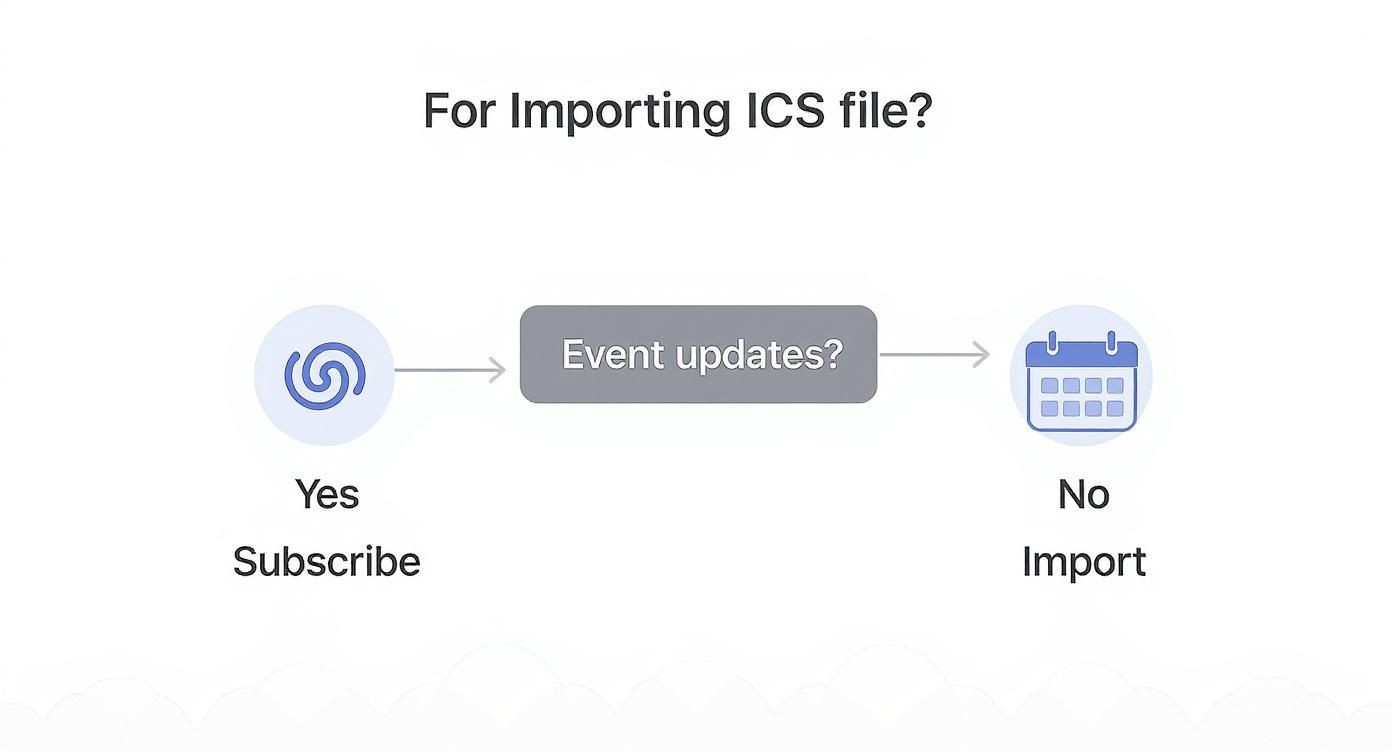
Die wichtigste Erkenntnis ist, dass deine Wahl auf eine Frage hinausläuft: werden sich die Event-Informationen ändern? Für alles Dynamische ist das Abonnieren die technisch korrekte Methode, trotz der möglichen nervigen Sync-Verzögerungen.
Diese Sync-Verzögerung ist eine der häufigsten Frustrationen, von denen wir aus unserer Community hören. Wenn du ein großes Projekt managst oder ein Team koordinierst, ist es nicht gut genug, sich auf einen Sync zu verlassen, der "irgendwann heute" stattfinden könnte. Es unterstreicht die Notwendigkeit einer zuverlässigeren Lösung für kritische Updates.
Für einen tieferen Einblick in diese Sync-Nuancen, schau dir unseren Leitfaden über die Beziehung zwischen Google Calendar und ICS-Dateien an. Diese Verzögerung ist genau der Grund, warum sich unser Service darauf konzentriert, sofortige, zuverlässige Updates für Event-Organisatoren und ihre Teilnehmer bereitzustellen, damit alle ohne Verzögerung auf dem gleichen Stand bleiben.
Import vs. Subscribe: Welche Methode solltest du wählen?
Fühlst du dich etwas unsicher, welchen Weg du einschlagen sollst? Dieser schnelle Vergleich sollte dir dabei helfen, zwischen dem Importieren einer statischen .ics-Datei und dem Abonnieren einer dynamischen Kalender-URL zu entscheiden, basierend auf dem, was du erreichen möchtest.
| Feature | Import (.ics-Datei) | Subscribe (URL) |
|---|---|---|
| Am besten für | Einmalige, statische Events (z.B. ein einzelnes Webinar, eine Party) | Laufende, dynamische Terminpläne (z.B. Team-Kalender, Stundenplan) |
| Updates | Nein. Das Event ist ein Schnappschuss zu einem bestimmten Zeitpunkt. | Ja. Synchronisiert automatisch mit dem Quell-Kalender. |
| Kontrolle | Vollständige Kontrolle, um das einzelne Event zu bearbeiten oder zu löschen. | Begrenzt. Du kannst Events nicht bearbeiten; du kannst sie nur ansehen. |
| Kalender-Unordnung | Fügt nur das spezifische Event zu deinem Hauptkalender hinzu. | Fügt einen neuen, separaten Kalender zu deiner Liste hinzu. |
| Geschwindigkeit | Sofort. Das Event erscheint umgehend. | Verzögert. Synchronisiert nach Googles Zeitplan (kann bis zu 24 Stunden dauern). |
Letztendlich ist das Importieren perfekt für ein schnelles, einmaliges Hinzufügen, während das Abonnieren die bessere langfristige Lösung für Kalender ist, von denen du weißt, dass sie sich ändern werden. Sei nur auf diese Synchronisationsverzögerung vorbereitet.
Häufige Kalender-Synchronisations- und Anzeigefehler lösen
Es ist ein unglaublich frustrierender Moment: du fügst ein wichtiges Ereignis zu deinem Kalender hinzu, nur damit es verschwindet oder zu einer völlig falschen Zeit angezeigt wird. Den Import von ics to google calendar zum Laufen zu bringen kann sich manchmal wie ein Glücksspiel anfühlen, aber die meisten dieser Probleme lassen sich auf nur eine Handvoll häufiger Verursacher zurückführen.
Lass uns durchgehen, wie du sie beheben kannst.
Die häufigste Beschwerde ist, wenn ein importiertes Ereignis einfach nicht erscheint. Bevor du in Panik gerätst, gib ihm ein paar Minuten. Das gilt besonders, wenn du über eine URL abonniert hast. Wie wir besprochen haben, ist Googles Synchronisation nicht sofort und kann eine Weile dauern, um neue Daten vom Quellkalender abzurufen.
Ein weiteres häufiges Problem ist ein abonnierter Kalender, der einfach aufhört, Updates zu zeigen. Wenn du weißt, dass der Quellkalender neue Ereignisse hat, aber dein Google Calendar nach einem Tag noch nicht aufgeholt hat, könnte der Link unterbrochen sein oder der ursprüngliche Kalender könnte privat gemacht worden sein. Leider kannst du keine Synchronisation manuell erzwingen, was eine große Einschränkung der Abonnement-Methode ist.
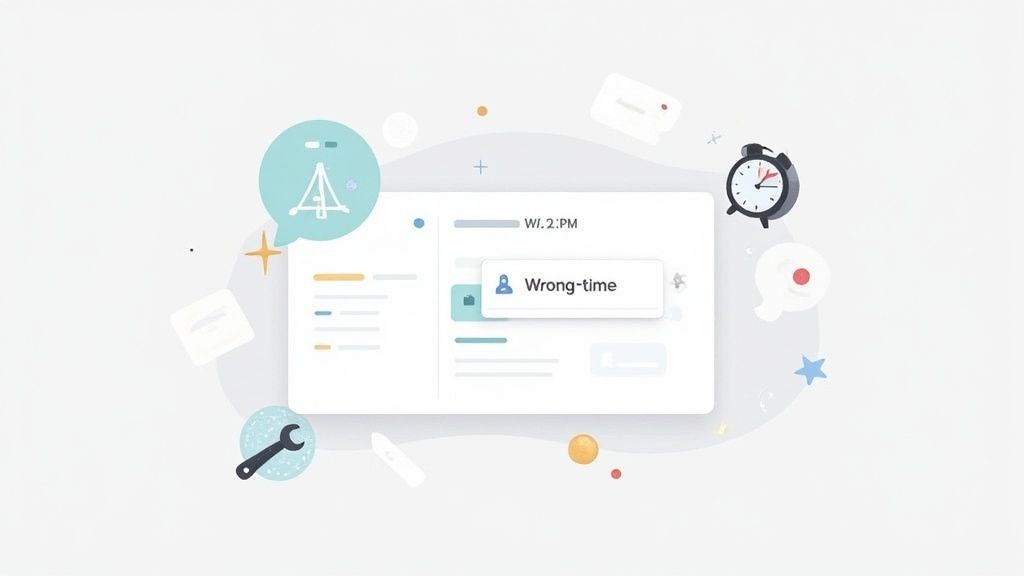
Zeitzonen-Diskrepanzen beheben
Zeitzonen-Probleme sind wahrscheinlich die chaotischsten von allen. Ein Event, von dem du weißt, dass es um 15:00 Uhr in deiner lokalen Zeit stattfindet, könnte plötzlich um 8:00 Uhr erscheinen, weil die ICS-Datei widersprüchliche oder fehlende Zeitzonen-Daten hatte. Dieser eine kleine Fehler kann deinen ganzen Tag durcheinander bringen.
Um das zu beheben, ist der erste Schritt immer, deine eigenen Einstellungen zu überprüfen. Stelle sicher, dass deine primäre Google Calendar Zeitzone korrekt eingestellt ist.
- Gehe zu Einstellungen (das Zahnrad-Symbol).
- Unter dem Tab "Allgemein" findest du den Bereich Zeitzone.
- Überprüfe noch einmal, dass deine Primäre Zeitzone korrekt ist.
Diese Einstellung ist der Anker deines Kalenders. Wenn eine ICS-Datei ohne spezifische Zeitzonen-Daten reinkommt, verwendet Google Calendar einfach diese Einstellung als Standard, was die ganze Verwirrung verursacht, wenn das Event in einem anderen Teil der Welt erstellt wurde.
Ein klassisches Szenario, das wir ständig sehen, ist jemand in New York (EST), der eine ICS-Datei für ein virtuelles Event bekommt, das in Los Angeles (PST) gehostet wird. Wenn die Datei nicht perfekt formatiert ist, könnte Google sie zur PST-Zeit anzeigen, ohne sie zu konvertieren. Das Ergebnis? Der Teilnehmer taucht drei Stunden zu spät auf.
Das sind nicht mehr nur kleine Ärgernisse. In 2025 zeigten Benutzerstatistiken, dass 25,11% der mobilen Kalender-Nutzer Google Calendar verwendeten, wobei eine große Anzahl auf ICS-Importe angewiesen war, um organisiert zu bleiben. Und da 74% der Erwachsenen im Alter von 25-34 mobile Kalender als ihr primäres Tool verwenden, kann ein einziger Sync-Fehler echte Auswirkungen haben. Du kannst mehr über digitale Kalender-Nutzungstrends hier erfahren.
Das ist einer der Bereiche, in denen unser Service, Add to Calendar PRO, wirklich glänzt. Er übernimmt automatisch alle kniffligen Zeitzonen-Konvertierungen und stellt sicher, dass deine Teilnehmer das Event immer zur korrekten lokalen Zeit sehen, egal wo sie sich befinden.
Ein einfacherer Weg für Eventorganisatoren
Als jemand, der Events veranstaltet, ist das Letzte, was du willst, dass du von jedem einzelnen Teilnehmer verlangst, eine ICS-Datei manuell zu importieren. Seien wir ehrlich, das ist ein todsicherer Weg, eine geringe Akzeptanz zu bekommen und dafür zu sorgen, dass Leute dein Event komplett verpassen. Es schafft eine Menge Reibung genau dort, wo die User Experience am reibungslosesten sein muss, und lässt oft dein sorgfältig geplantes Event von ihrem Terminplan verschwinden.
Anstatt diese technische Kopfschmerzen auf dein Publikum abzuwälzen, kannst du das Ganze umdrehen. Genau deshalb haben wir unseren Service gebaut, Add to Calendar PRO. Er verändert das Spiel komplett, indem er einfache, universelle 'Zum Kalender hinzufügen'-Links generiert, die einfach funktionieren—in Google Calendar, Outlook, Apple Calendar, wie du sie nennst.
Keine verwirrenden Anweisungen oder Datei-Downloads mehr. Nur ein Klick.
Teilnehmerprobleme automatisch lösen
Eines der größten Kopfschmerzen, über die wir gesprochen haben, ist das Zeitzonenmanagement. Unser Service lässt dieses Problem mit automatischer Zeitzonenerkennung verschwinden. Wenn jemand auf deinen Link klickt, passt sich das Event sofort an seine lokale Zeit an. Dieses eine Feature verhindert den allzu bekannten Albtraum, dass Leute stundenlang zu früh oder zu spät auftauchen.
Diese Art nahtloser Automatisierung ist wichtiger denn je. Der globale Calendar App Markt wurde 2023 auf 2,8 Milliarden Dollar bewertet und soll bis 2033 auf 8,4 Milliarden Dollar emporschnellen. Die Unternehmenswelt, die stolze 42% dieses Marktes ausmacht, ist auf diese Art fehlerloser Integration angewiesen. Es zeigt nur, wie kritisch perfekte Event-Planung geworden ist. Du kannst mehr über das Wachstum der Calendar App Industrie lesen und warum es für Unternehmen wichtig ist.
Das Ziel ist es, das Hinzufügen deines Events so mühelos zu machen, dass es sich wie ein natürlicher Teil des Anmeldeprozesses anfühlt. Wenn du Reibung entfernst, erhöhst du die Wahrscheinlichkeit, dass dein Event nicht nur erinnert, sondern auch besucht wird.
Und was ist, wenn sich Event-Details ändern? Wenn jemand manuell eine ICS-Datei importiert hat, sitzt er jetzt mit veralteten Infos fest. Mit unserem Service synchronisiert sich jedes Update, das du machst—eine neue Startzeit, ein anderer Meeting-Link—automatisch mit allen, die das Event hinzugefügt haben. Das hält dein gesamtes Publikum auf dem gleichen Stand, ohne jeglichen Aufwand ihrerseits. Wenn du dich für die technische Seite interessierst, schau dir unseren Guide an über wie man eine ICS-Datei erstellt, die diese dynamischen Features unterstützt.
Hast du ein paar anhaltende Fragen zu ICS-Dateien und Google Calendar? Du bist nicht allein. Lass uns einige der häufigsten Kopfzerbrecher angehen, die wir sehen.
Wie oft synchronisiert Google Calendar tatsächlich eine abonnierte URL?
Das ist der große Punkt, und ehrlich gesagt ist es ein großer Frustrationspunkt für viele Leute. Die Synchronisationsfrequenz für eine abonnierte Kalender-URL liegt vollständig bei Google, und sie ist alles andere als konsistent.
Die Aktualisierungszeit kann wild schwanken, manchmal aktualisiert sie sich in wenigen Stunden, andere Male dauert es mehr als 24 Stunden.
Und hier ist der echte Haken: es gibt absolut keine Möglichkeit, eine Aktualisierung manuell zu erzwingen. Diese Unberechenbarkeit kann ein Dealbreaker sein, besonders bei zeitkritischen Events, wo eine ganztägige Verzögerung bedeutet, dass deine Teilnehmer veraltete Informationen haben. Es ist ein riesiger Grund, warum das Vertrauen auf direkte, zuverlässige Event-Management-Tools ein Muss für jeden professionellen Anwendungsfall ist.
Kann ich eine ICS-Datei auf meinem Handy importieren?
Überraschenderweise lautet die Antwort ein klares Nein. Die native Google Calendar App sowohl auf Android als auch iOS hat keine Funktion, um eine ICS-Datei direkt zu importieren. Das ist eine verblüffende Auslassung, die viele Nutzer überrascht, besonders da so viele von uns ihr Leben über das Handy organisieren.
Um diese ICS-Datei in deinen Kalender zu bekommen, musst du die Desktop-Browser-Version von Google Calendar verwenden. Sobald sie dort importiert ist, synchronisiert sich das Event wie von Zauberhand über alle deine Geräte, aber dieser erste Schritt muss am Computer passieren.
Was ist der wirkliche Unterschied zwischen ICS und iCal?
Betrachte es als eine Branding-Evolution. Sie sind praktisch gesehen dasselbe. "iCal" ist ein älterer Begriff, der hängen geblieben ist, hauptsächlich wegen Apples Kalender-Anwendung.
Aber der offizielle, technische Name für den Standard ist ICS, was für iCalendar steht. Heute ist .ics das universelle Dateiformat, das Google Calendar, Outlook und Apple Calendar alle miteinander harmonieren lässt und sicherstellt, dass Events problemlos geteilt werden können.
Also, während du die Begriffe austauschbar verwendet hörst, ist ICS der korrekte technische Standard. Ein Verständnis dafür zu entwickeln, wie er funktioniert—und noch wichtiger, seine Grenzen—ist der Schlüssel zur Beherrschung deines Terminplans.
Bei Add to Calendar PRO ist unser gesamtes Ziel, diese Art von Reibung für Event-Organisatoren zu eliminieren. Wir generieren solide 'add to calendar' Links, die automatisch knifflige Zeitzonen und Updates handhaben, sodass deine Teilnehmer immer die korrekten Informationen haben, ohne umständliches Importieren. Sieh, wie Add to Calendar PRO dein Event-Marketing verbessern kann.